初心者向け!簡単で使える有料動画編集ソフトおすすめランキングTOP10!

ヤフー知恵袋の上で以下のような質問が沢山あります。↓↓↓
- "パソコンで動画の編集をしてみたいです。初心者向けでおすすめな有料動画編集ソフトを教えていただけませんか。"
有料ソフトと言えば、高額・多機能で凝った編集をしない方に必要はないイメージがあるかもしれません。
実に、「わかりやすい」「操作しやすい」は一番のポイントとして開発されたものも多いです。
今回の記事では、初心者でも気軽に始められて、基本的な編集から高度な編集まで対応する有料動画編集ソフトをまとめて紹介しましょう。
初心者向けの有料動画編集ソフトおすすめランキング
1.「VideoProc Converter AI」
【対応OS】:Windows&Mac
【おすすめ度】:★★★★★
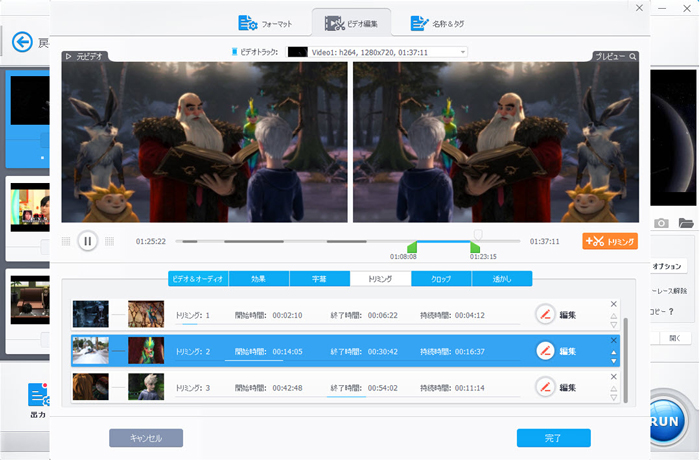
VideoProc Converter AIとは、初心者向け、超かんたんでいい雰囲気の本格な動画を作られる有料動画編集ソフトです。
UIは非常にシンプルで使いやすいので、動画の編集に自信のない方でもストレスなく楽しめます。
機能の方面では、カット、トリミング、分割、連結、圧縮、フィルタ・エフェクト、クロップ、色調補正、手振れ補正、透かし、静止画、形式変換、回転・反転、ノイズ削除、GIF作成、スロー・倍速、字幕検索と追加、音声入れ替え・抽出・削除など基本的な動画編集機能を一通り備えた高機能が魅力的です。
また、ドローンやGoProで撮った8K・4K映像や、ビデオカメラ、iPhoneなどの端末で撮影したH.265ビデオもらくらくほぼ無劣化で編集・圧縮できたり、編集後の動画エンコードをハードウェア的に支援することで速度が飛躍的向上したりする箇所も大きなメリットです。
デメリットとして、タイムラインが搭載されない・プロジェクトを保存できないので動画を柔軟に編集することができません。
2.「VideoPad」
【対応OS】:Windows&Mac
【おすすめ度】:★★★★✩

VideoPadとは、本社がオーストラリアにあるNCH Software会社によって提供されている有料動画編集ソフトです。
もともとは、無料ソフトとして配布されているが、現在は完全無料版が無くなり、有料化してしまいます。
シンプルな操作で誰でもプロ級な動画を制作できるところはその最大な特徴です。
まず、直感的に操作できるため初心者には親しみやすく、熟練者には高速・快適な操作性を提供するデザインを両立します。
また、機能性もばっちり。カット、分割、切り取り、結合、音楽・字幕やナレーションなどの追加、360度動画、クロマキー、エフェクト、トランジション、テンプレート、音声ミックス、スロー・倍速・逆再生、静止画、GIFアニメ、手振れ補正、DVDに書き込み、YouTube・Facebook・Flickrと共有など便利な編集機能が満載されます。
結婚式用に本格的なビデオ、 子供の成長記録ビデオ、卒業記念ビデオを作成するときにもよく使われています。
ところで、クオリティー、動作ともに微妙、1万円払ってまで使いたいとは思えないというマイナスなロコミもあります。
3.「PawEditor」
【対応OS】:Windows
【おすすめ度】:★★★★
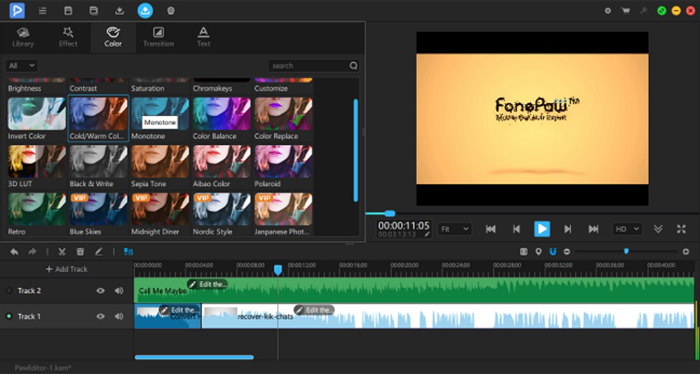
PawEditorとは、香港のFonePaw Technology Limited会社によって開発と販売している有料動画編集ソフトです。
2019年に初登場しばかりのもので、まだまだあまり知られていないかもしれません。
直感的で使いやすいのは特徴で、豊かなエフェクトと使いやすい編集機能が付属しているところが好評だそうです。
写真・音楽・動画などの素材をインポートしてから、動画を編集して作成する事ができます。
具体的に言えば、加速・スローモーション、リサイズ、グレープ操作、トランジッション効果、マルチトラック編集、字幕、トリミング、カット、結合、音声編集、色調整、無料素材、エフェクト効果、オーディオフィルタ、3DLUT、モザイク、プリセット、透かし追加・削除、背景削除、手ぶれ補正など様々な編集ができます。
要するに、この有料動画編集ソフトがあれば、家庭用範囲内の編集作業がかんたんに行えます。
ただし、全体が黒基調になるユーザーインターフェースより、明るい背景のインターフェースが読みやすくてほしいです。
4.「Corel VideoStudio」
【対応OS】:Windows
【おすすめ度】:★★★★
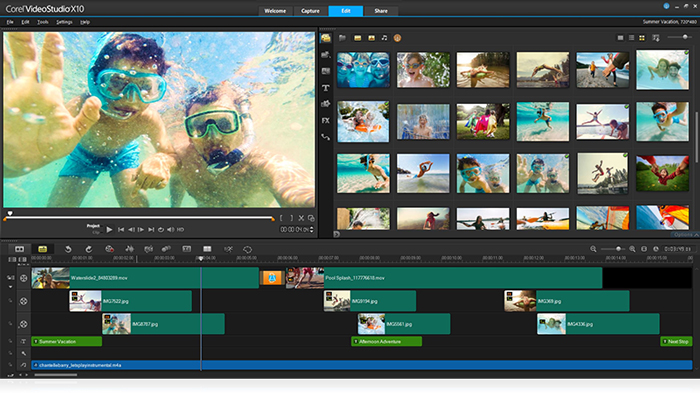
Corel VideoStudioとは、コーレル株式会社(Corel)が販売しているノンリニアビデオ編集ソフトです。
凝った編集ができる高度な機能を搭載しながらも、手頃な価格と使いやすさを兼ねて実現した製品です。
VideoStudioには豊富なテンプレートが用意されており、これを組み合わせることでスピーディに綺麗なムービーを制作できます。
マルチトラックタイムラインも搭載して、写真、ビデオ、音楽など複数の素材を同時に柔軟に編集することができます。
利用可能なエフェクト、トランジション、タイトル効果は1,500以上もある上、トラックの透明度やクリップの再生速度を調整したりするユニークな機能で、家庭用だけではなく、業務用な本格なビデオも作成可能です。
デメリットとして、初心者向けだが動作が重いのでこまめな保存とPCスペックが必要です。充分なスペックじゃないPCだったら、VideoStudioの使い勝手の良さをタップり体験できないでしょう。
5.「CyberLink Power Director」
【対応OS】:Windows
【おすすめ度】:★★★✩
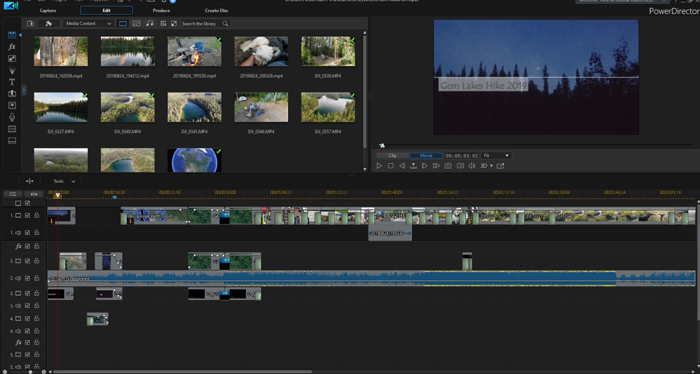
CyberLink Power Directorとは、台湾に設立されたサイバーリンク会社が開発・販売するWindows用有料動画編集ソフトです。
動画制作の素人の方でもある程度使いこなせたし便利な機能も多く日本で一番売れている動画ソフトと誇っています。
スライドショ−作成、ビデオ編集などが、自動でできるモ−ド、自分で作るモ−ドなどが用意されていて、初心者、ものぐさな人、凝り性な人なら、自動でできるモ−ドを選択して編集を始めていくのもいいです。
一方、熟練者なら、Power Directorに内蔵した編集機能、カット、トランジション、エフェクト、テロップ、BGM・効果音挿入、早送り・スロー、一時停止、モザイク、タイムライン、パーティクル、ディスク作成、3D編集、画質補正、音声編集(音の強弱も自由にカスタマイズ可能)などをお好きなように活用しましょう。
デメリットというなら、図形編集やエフェクト付与ができず、テンプレのエフェクト貼り付けのみできます。高性能な無料定番ソフトAviUtlと比べて、やや弱いと感じます。
バージョン |
期限 |
価格 |
|
PowerDirector 18 Ultra |
永久 |
12,980円 |
|
PowerDirector 18 Ultimate |
永久 |
15,980円 |
|
PowerDirector 18 Ultimate Suite |
永久 |
20,980円 |
|
PowerDirector 365 |
月額プラン |
707円/月 |
6.「Filmora」
【対応OS】:Windows&Mac
【おすすめ度】:★★★✩
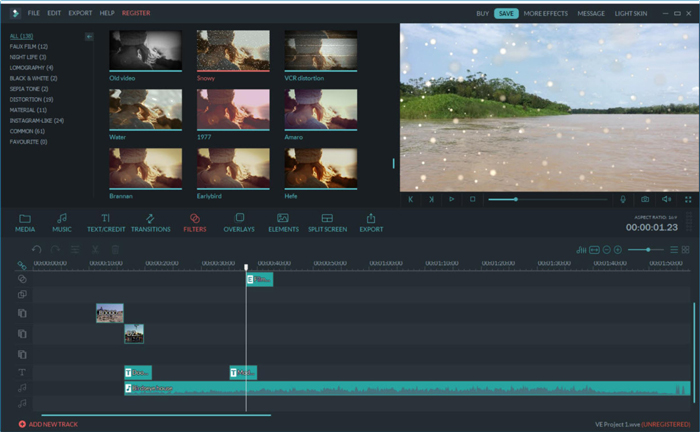
Filmoraとは、Wondershare(ワンダーシェアー)が開発・販売している初心者から中級者向け有料動画編集ソフトウェアです。
2016年に初登場して以来、結婚式の余興ムービーや、YouTubeに投稿するため本格な動画を作成したりなどいろんな用途に活躍して、愛用者がますます増えてきます。
Filmora最大な特徴と言えば、動画エフェクト、写真や映像などのストック素材、また著作権フリーの効果音、BGM、オープニング、文字アニメーション、VFXなど多種多様な編集素材が充実です。
そして、分割、結合、回転、クロップ、テキスト、エフェクト、BGM、音声のフェードイン&アウト、オーディオ分離、ナレーション、スローモーション・早送り・逆再生、フラッシュ&ホールド、スナップショット、GIF制作、画質補正、色補正、ピクチャインピクチャエフェクト(PIP)、タイムラインなど豊富な機能が揃っております。
また、見やすく使いやすいインターフェースで、初めて触る人でも直感的に使い始めることができます。
ただし、高度編集モードをすると元の動画より低画質化し容量が大きくなったり、小さなバグや不具合が発生しやすいというデメリットがあります。
種類 |
期限 |
台数 |
価格 |
|
年間プラン |
永久 |
1 PC |
6,980円 |
|
ライフタイムプラン |
永久 |
1 PC |
10,880円 |
|
Filmora+Filmstocks お買い得年間プラン |
永久 |
1 PC |
13,800円 |
|
複数PC用 ライフタイムプラン |
永久 |
5 PC |
37,900円 |
7.「BeeCut」
【対応OS】:Windows&Mac
【おすすめ度】:★★★✩
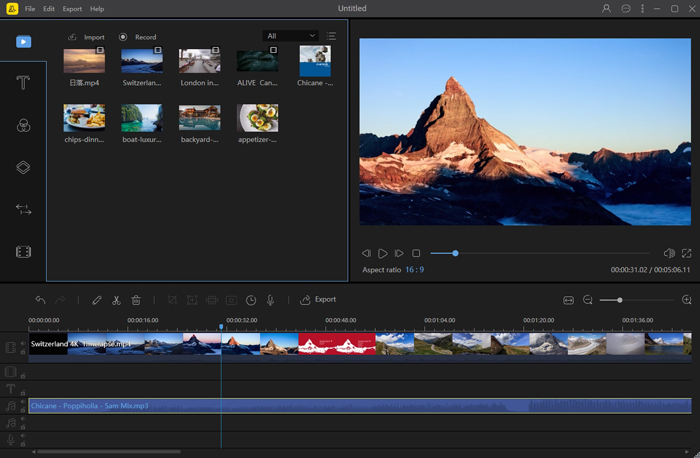
BeeCutとは、初心者の方々も手軽に使えるように開発した有料動画編集ソフトです。
モダンで直感的なデザインの操作画面を備えるので、より親しみやすく、より簡単に操作できる所が抜群です。
そして、トリミング、様々なフィルター・エフェクト・オーバーレイ・切り替え効果、ズーム、テキスト・音楽・モザイクの追加、回転反転、逆再生、色彩と速度の調整ピクチャーインピクチャー、フリーズフレーム、写真ムービー作成など基本から高度までの編集機能を持っているため、思い通りの作品に仕上げられます。
それに、BeeCutはダウンロード版もあれば、ダウンロードとインストール手間が不要なオンライン版もあります。
始めての方なら、オンライン版から試してみて、必要に応じてダウンロード版に鞍替えする方式をとるのがおすすめします。
ところが、このソフトはまだ日本語化されていない、英語のままで使用するしかないです。また、使用中でたまに落ちてしまうこともあります。
8.「GOM Mix Pro」
【対応OS】:Windows
【おすすめ度】:★★★
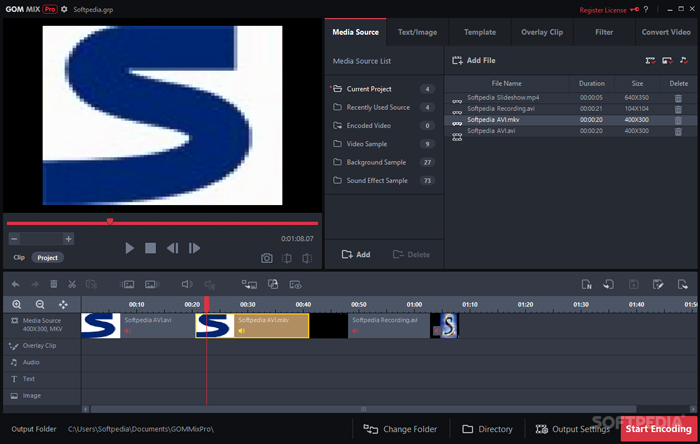
GOM Mix Proとは、有名なメディアプレーヤー『GOM Player』などを販売・提供するGOM&Companyが販売している有料動画編集ソフトです。
コストパフォーマンスが高くて、3,300円のライセンスを購入すればこのソフトを無制限に利用できます。
また、操作画面が非常に見やすくて、動画編集の初心者の方でも迷わず使いこなせます。
機能面では、タイムライン、テンプレート、オーバーレイ、BGM、結合、テキスト、画像、場面切り替、アニメーション、フィルタなどオーソドックスな編集機能が利用できます。
ただし、テンプレート類は、ちょっとクセがあるものが多くそのまま使うのは難しいように感じます。もっと洗練されたビデオを制作するために、テキストエフェクトや画像、フィルタの組み合わせについてのテクニックをつけたほうがいいです。
全体的に言えば、無料ソフトで有名なWindowsムービーメーカーよりも機能や使いやすさは格段に上ってイメージです。
9.「Davinci Resolve」
【対応OS】:Windows&Mac&Linux
【おすすめ度】:★★★
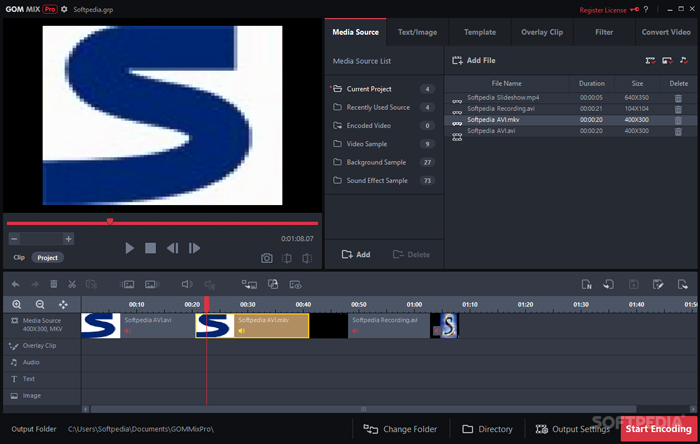
DaVinci Resolveとは、ブラックマジックデザインが開発・販売している統合型の有料動画編集ソフトです。
もともとはカラーグレーディングに特化したもので、現在のところ、カラーグレーディングはもちろん、カラーコレクション、動画編集、音声編集、2D/3Dデジタ ル合成などを実装してまともな動画編集ソフトになります。
タイムライン、カット、テロップ、トランジション、オーディオミキシング、VFX、字幕をふくめ、基本的な動画編集や、凝った動画編集に必要な編集機能が揃っています。
しかし、顔のトラッキングをはじめ、ノイズリダクションや手ぶれ補正などの作業を行ったり、4K動画を処理したりするとき、動作が重くて、軽快な処理には外部 GPUが必要となってくる。
DaVinci Resolveを快適に使えるように、パソコンのメモリはできれば8GB、CPUはスタンダードもしくはハイスペックのものを準備しておいた方が良いです。
種類 |
期限 |
台数制限 |
価格 |
|
DaVinci Resolve Studio 16 |
永久 |
1 PC |
33,980円 |
10.「Adobe Premiere Elements」
【対応OS】:Windows&Mac
【おすすめ度】:★★✩
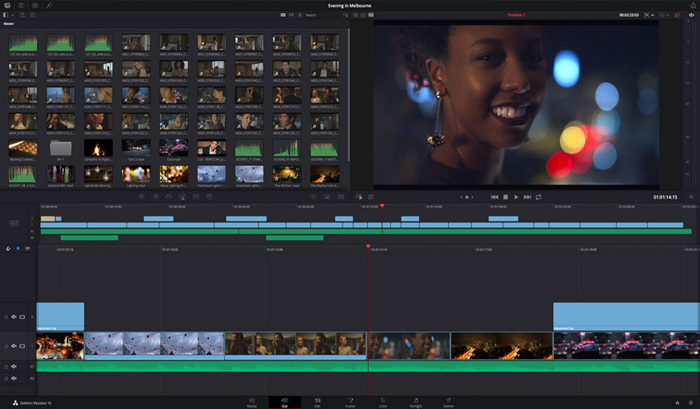
Adobe Premiere Elementsとは、米国の大手ソフトウェア企業であるAdobe社によって開発と販売された初心者〜中級者向けの有料動画編集ソフトです。
Adobe社の製品と言えば、業務用でプロ向けの製品ばかりという印象が深いかもしれません。実に、Adobe Premiere Elementsような家庭用に向いている直感的に操作できるものもあります。
使いやすさを確保するために通常は機能性を少し犠牲することがあります。Premiere Elementsの場合、トリミング、タイムライン、トランジション、画像挿入、モーショントラッキング、BGM追加、テキスト、エフェクト、ナレーション、モノクロ、アニメーション、カラーカーブ、スライドショー、手振れ補正など中級者も満足できるレベルの編集機能を搭載します。
また、それぞれのレベルに応じて使い分けのできるよう「選べる3つの編集モード」を搭載して、初心者も熟練者も満足できます。癖があるが、すぐに使い慣れます。将来プロを目指している方に一番おすすめします。
ただし、スペックの低いパソコンだとAdobe Premiere Elementsを扱いづらいとご注意してください。
まとめ
以上は初心者向け有料動画編集ソフト10選を紹介しました。
どれが一番優秀するかと最終は個人的な目的に合った決まることでしょう。
嬉しいことに、いずれも無料試用版がありますので、無料版か、もしくは無料プランから試してもいいです。





